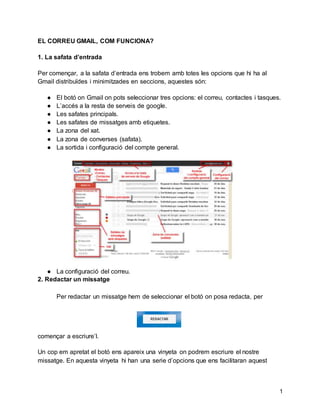
Manual del Gmail
- 1. 1 EL CORREU GMAIL, COM FUNCIONA? 1. La safata d’entrada Per començar, a la safata d’entrada ens trobem amb totes les opcions que hi ha al Gmail distribuïdes i minimitzades en seccions, aquestes són: ● El botó on Gmail on pots seleccionar tres opcions: el correu, contactes i tasques. ● L’accés a la resta de serveis de google. ● Les safates principals. ● Les safates de missatges amb etiquetes. ● La zona del xat. ● La zona de converses (safata). ● La sortida i configuració del compte general. ● La configuració del correu. 2. Redactar un missatge Per redactar un missatge hem de seleccionar el botó on posa redacta, per començar a escriure’l. Un cop em apretat el botó ens apareix una vinyeta on podrem escriure el nostre missatge. En aquesta vinyeta hi han una serie d’opcions que ens facilitaran aquest
- 2. 2 procés, com per exemple: el botó d’adjuntar arxius, el de modificar la lletra, el de les emoticones... Després d’haver escrit el missatge, d’haver posat un destinatari i un assumpte només falta enviar-lo. 3. Fer una etiqueta Si volem crear una etiqueta hem d’anar a la safata d’entrada i allà trobarem una sèrie d’opcions i unes d’altres que estaven amagades, nosaltres hem de clicar a l’opció de “més” i just al final de tot posa “crear una etiqueta nova”, un cop ho hem apretat ens surten uns camps per emplenar. Un cop emplenats ja tindrem la nostra etiqueta.
- 3. 3 4. Fer un grup Per crear un grup hem d’anar al botó “Gmail” i seleccionar “Contactes”. Després hem de triar l’opció “grup nou” que està a la columna esquerra de la pantalla, tot seguit escrivim el nom del grup i cliquem “crear” 5. Afegir un contacte En cas de voler afegir un contacte hem de seguir una serie de passos: 1. Hem d’anar al botó “Gmail” i triar l’opció “Contactes”. 2. Busquem el botó de “contacte nou”, que està situat a la columna esquerra 3. Emplenem els camps que se'ns demana i l’afegim.
- 4. 4 6. El xat Per iniciar una conversació amb un contacte que ja tinguem agregat a la llista de xats hem de clicar a sobre del seu nom, i tot seguit ens apareixerà una vinyeta on podrem iniciar una conversació. Si no el tinguéssim agregat només hauríem de buscar el seu nom d’usuari on posa cercar persones i tot seguit agregar-lo amb l’opció de “convida al xat”. 7. Aplicacions Si volem utilitzar les diverses aplicacions del Gmail hem d’anar al quadrat que a l’interior en te de petits i clicar-lo.Un cop l’hem clicat ens apareixen les diferents aplicacions que hi podrem accedir ràpida i còmodament a l’hora que també les podrem gaudir gratuïtament gràcies a la nostre compte Gmail.
- 5. 5